Il y a un grand nombre d’extensions qui vous permettent d’ajouter facilement les boutons des réseaux sociaux à votre site, j’ai essayé beaucoup d’entre eux, dernièrement j’ai opté pour le plugin Socialize .
Pourquoi le pulgin Socialize?
Car il est le moyen le plus facile pour ajouter des boutons de partage à l’intérieur de vos billets, en fin d’article et aussi à l’aide d’une barre flottante, c’est pas tout Socialize vous permet aussi d’ajouter un cadre appelé Call to action pour demander à vos visiteur d’accomplir une tache précise .
Les réseaux sociaux supportés par Socialize.
- Twitter
- Official
- Topsy
- Facebook
- Official Like
- FBShare.me
- Buffer
- Google+
- Sphinn
- Dzone
- StumbleUpon
- Delicious
- Pocke
Pourquoi Socialize est différent des autres extensions?
Après avoir travaillé avec d’autres plugins de partage sociaux les plus populaires J’ai trouvé que ces plugins n’offrent pas un grand choix de configuration des boutons sociaux, mais avec Socilaize c’est plutôt un all in one car il regroupe : bouton +barre flottante+call to action .
Voici les caractéristiques de ce plugin:
- Un contrôle avancé de l’extension
- Boutons facile à configurer dans l’ensemble de votre site
- Ajouter un appel à l’action en dessous de vos articles
- Ajoutez des boutons à l’aide de Shortcodes
- Ajouter des boutons personnalisés à l’aide de l’API
- Raccourcir les URL avec bitly
- Ajouter des données Open Graph pour votre site
Comment installer le plugin Socialize
- Téléchargez le dossier ‘socialiser’ dans le répertoire ‘/ wp-content/plugins /’
- Activez le plugin via le menu ‘Plugins WordPress
- Modifier vos paramètres sous « Socialiser » dans votre panneau de configuration
- (facultatif) Choisissez des boutons de partage social par défaut à afficher sur les postes existants
- Sélectivement afficher des boutons de partage social à volonté
Je pense que ce plugin va vous facilitez la tache d’ajout de boutons sociaux sur votre site .
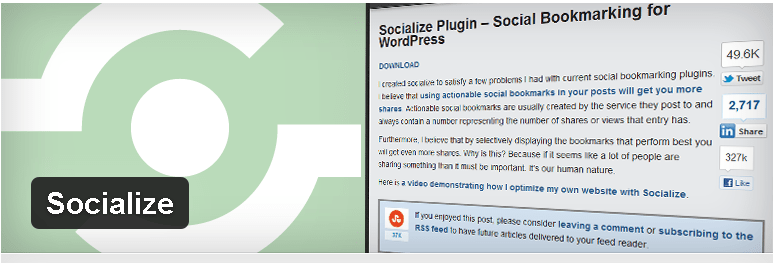
Laisser un commentaire